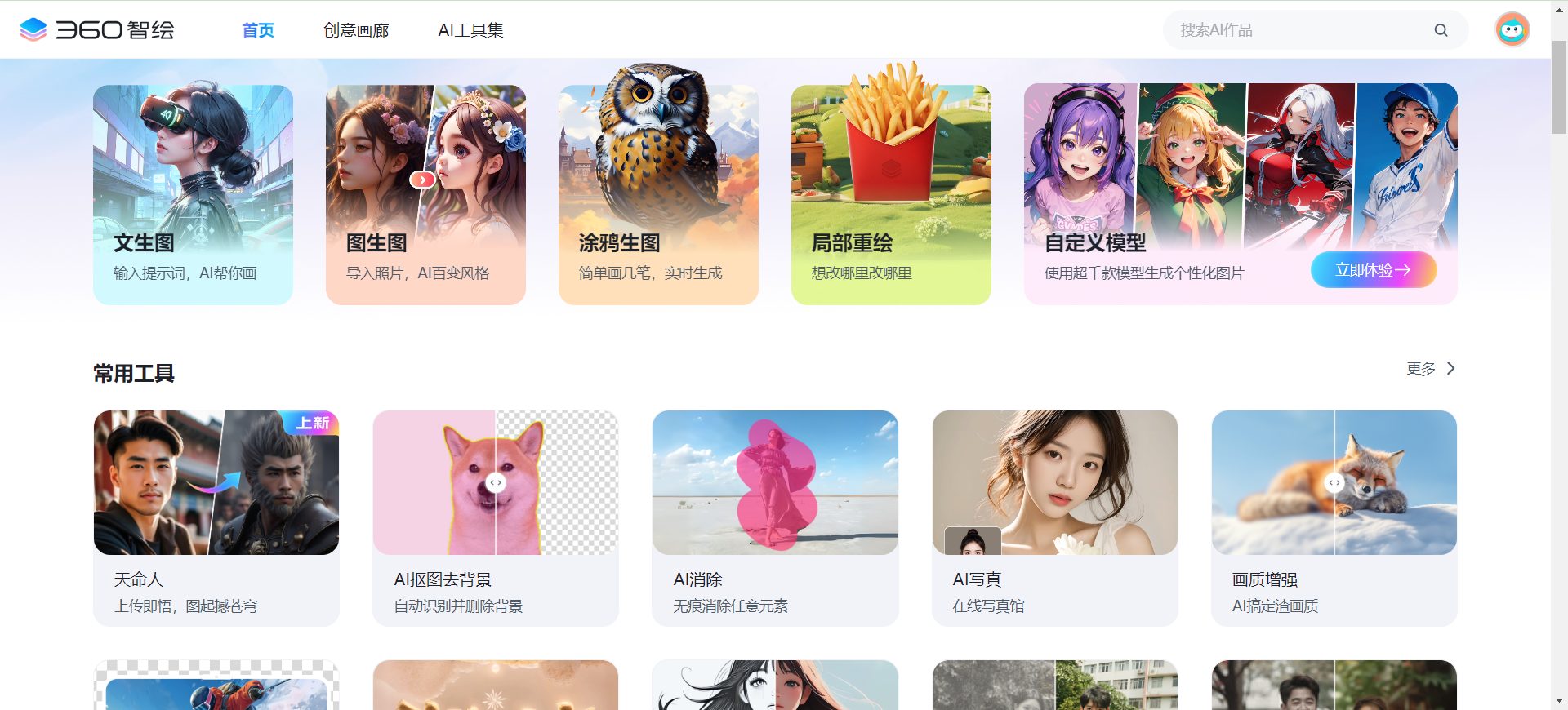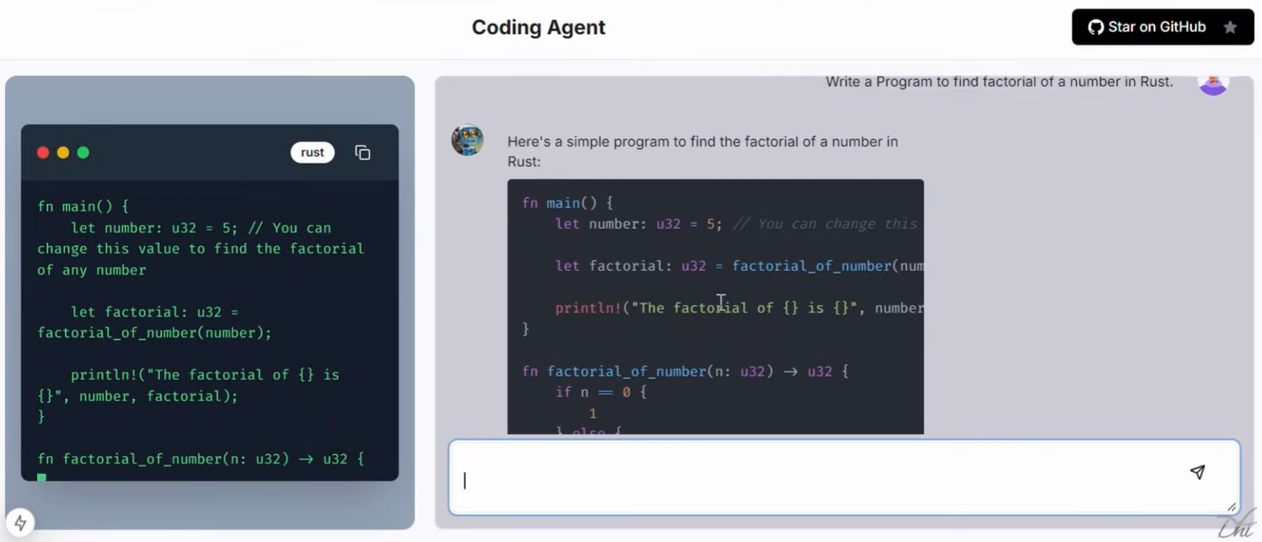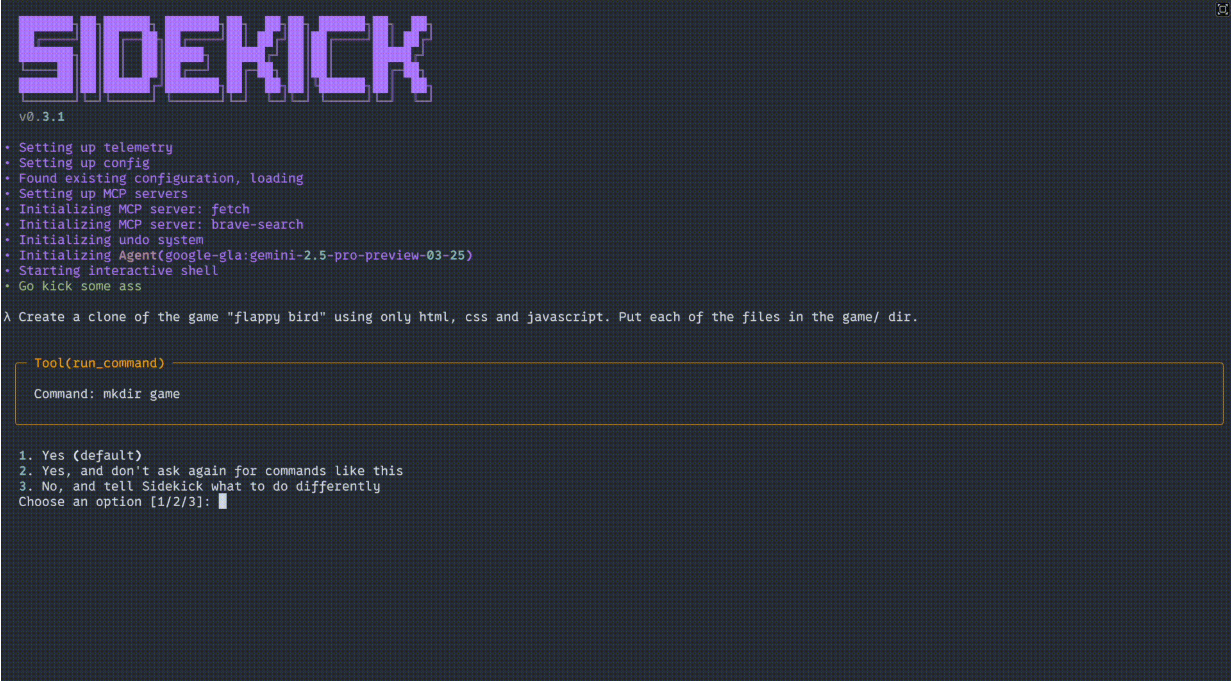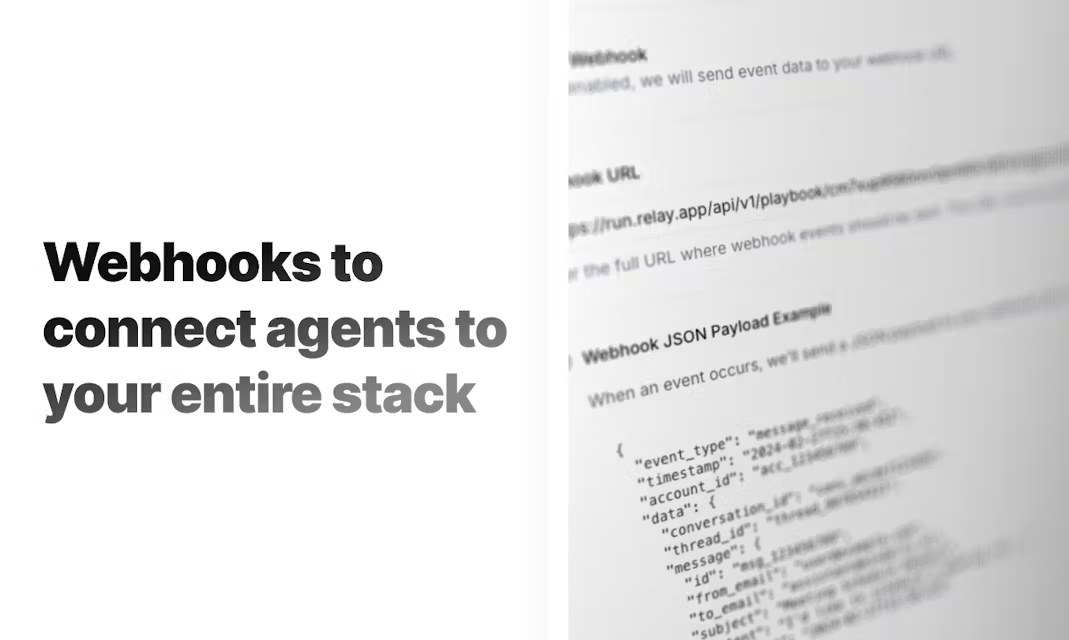일반 소개
챕타는 인공 지능 생성 콘텐츠(AIGC) 기술을 기반으로 한 오디오 그림책 제작 플랫폼입니다. 이 플랫폼은 최첨단 AIGC 기술을 통해 텍스트, 이미지, 사운드 및 비디오 편집 도구를 통합한 저작 환경을 사용자에게 제공하는 것을 목표로 합니다. 사용자는 오디오 그림책을 쉽게 제작하고 공유하며 몰입감 넘치는 독서 여정을 경험할 수 있습니다. 치부타는 오리지널 콘텐츠 제작을 지원할 뿐만 아니라 다양한 캐릭터 음성, 배경 음악, 감성적인 음향 효과 등 풍부한 리소스 라이브러리를 제공하여 다양한 크리에이터의 요구를 충족합니다.
이곳에서 그림책을 만들 수 있을 뿐만 아니라 오디오 요소를 추가하여 책을 더욱 생동감 있고 재미있게 만들 수도 있습니다. 그림책은 다채롭고 모든 연령대의 독자에게 교육적인 독서 경험을 제공하는 것을 목표로 합니다. 플랫폼 인터페이스는 중국어로 제공되며 더 나은 사용을 위해 관련 언어 능력이 필요할 수 있습니다.
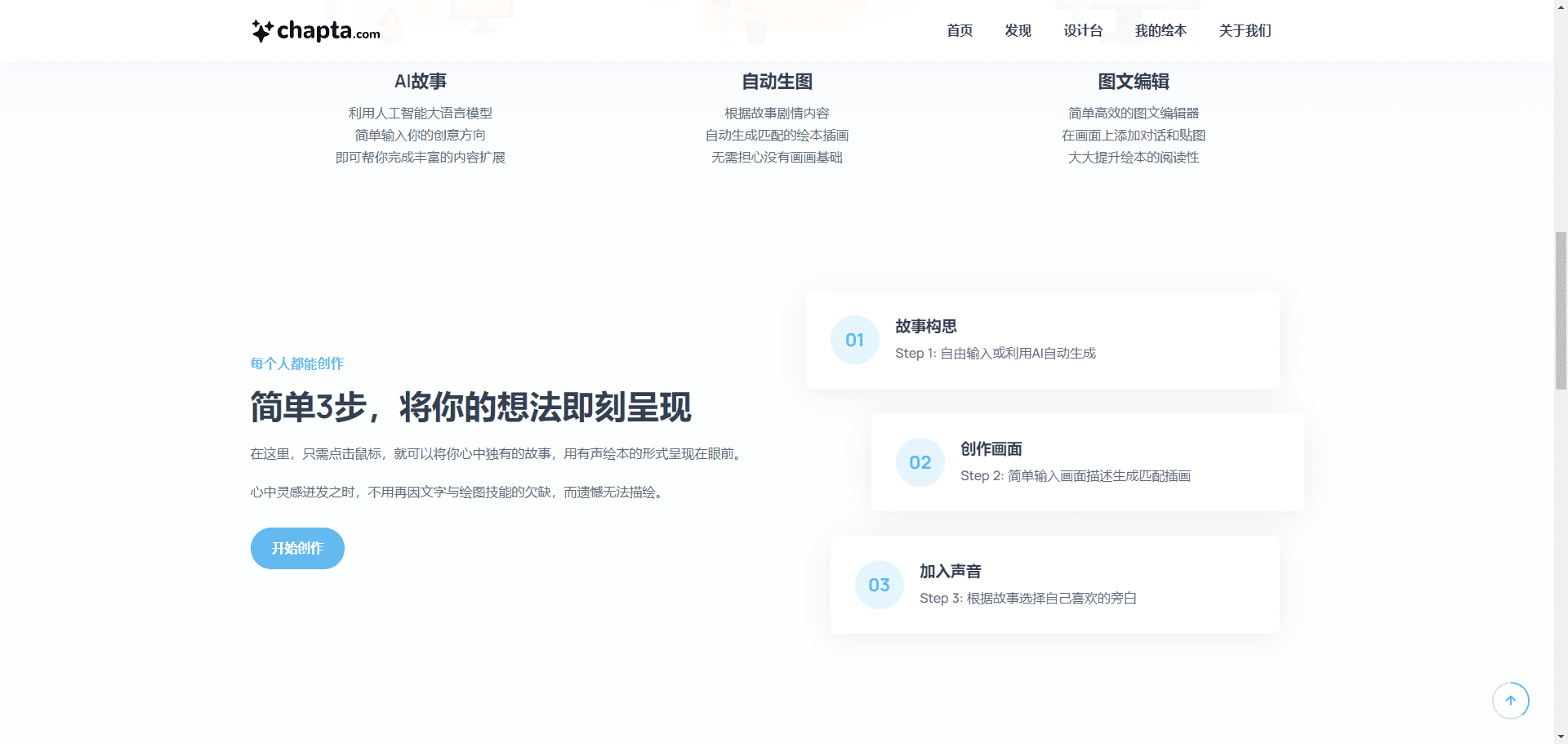
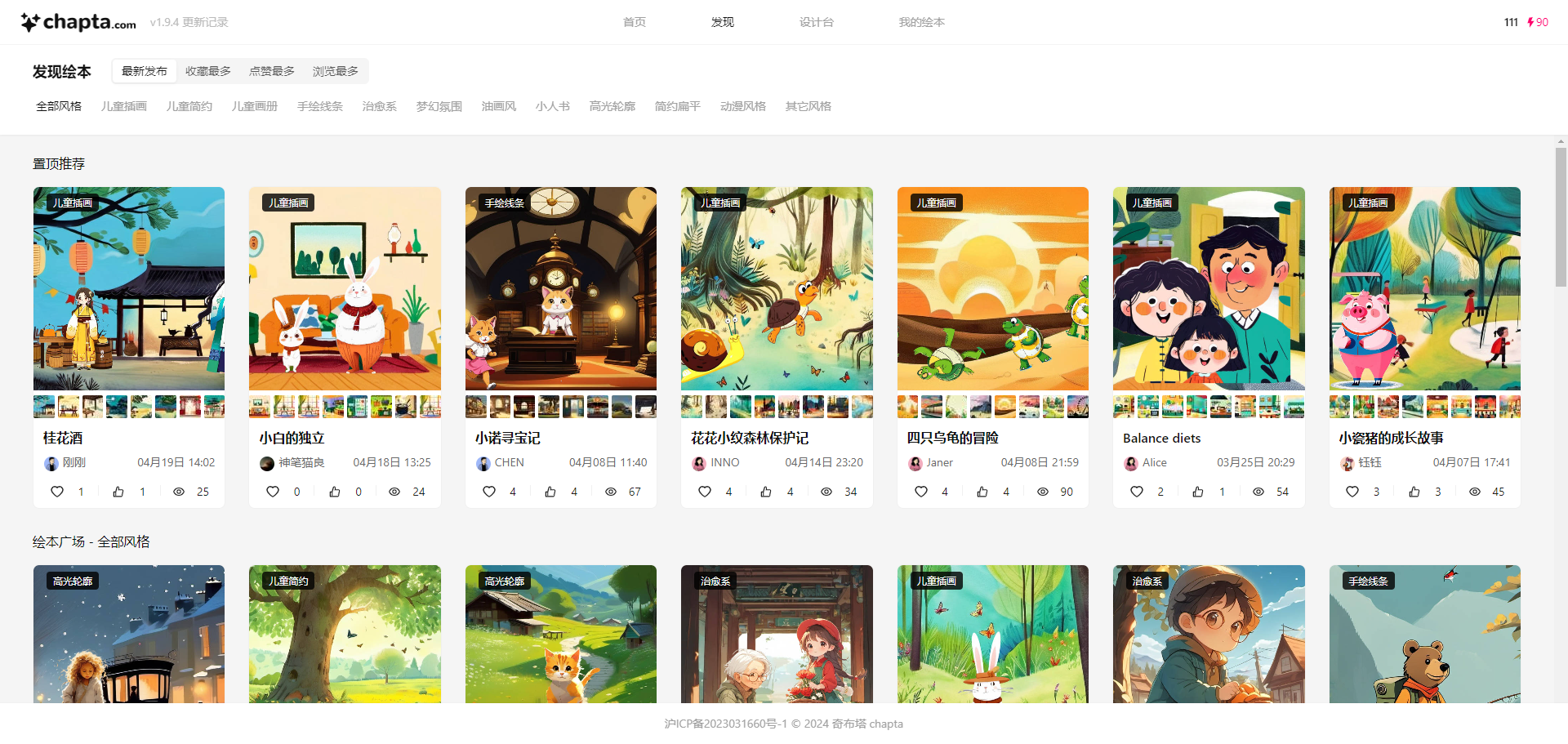
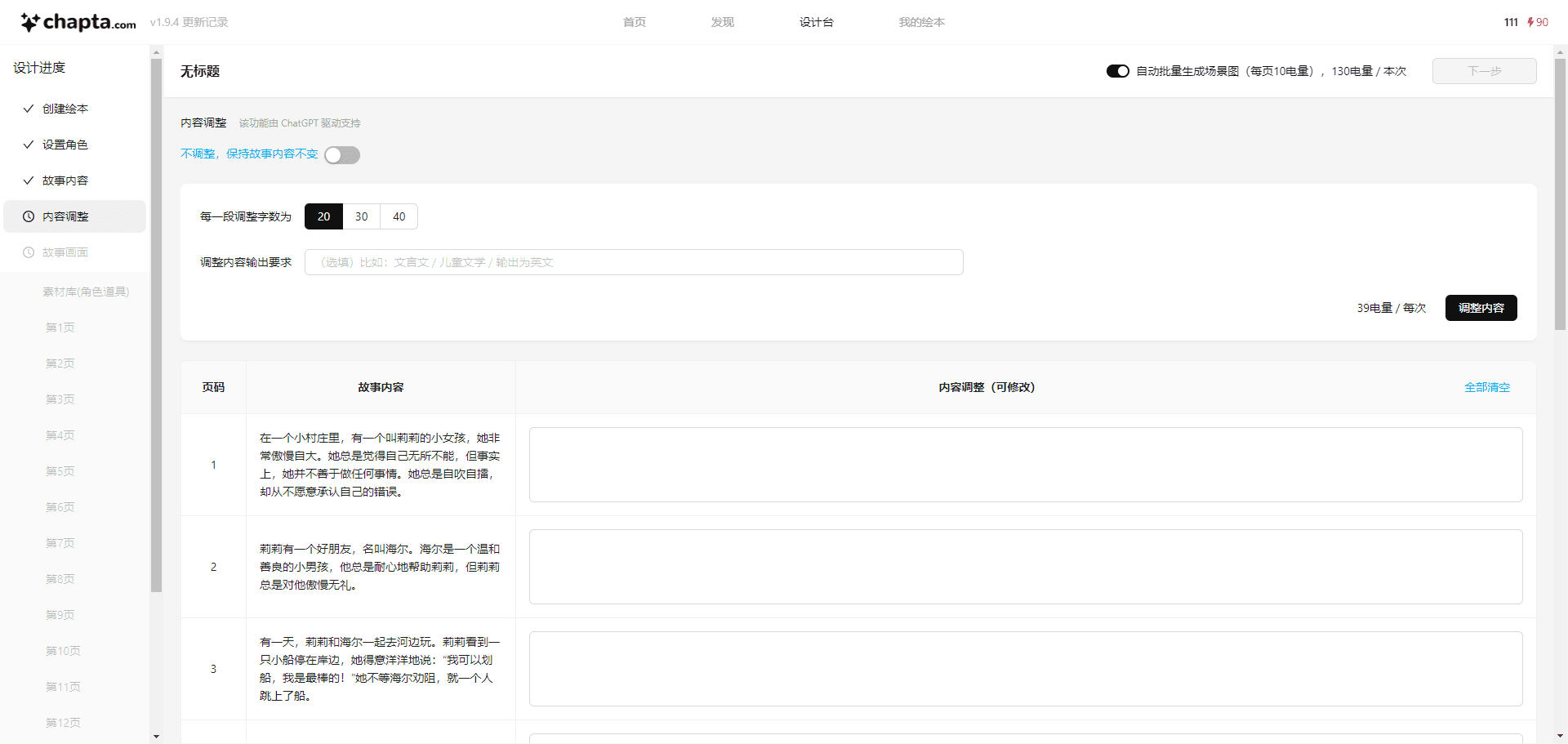
기능 목록
- 텍스트, 이미지, 사운드, 동영상 편집 도구 제공
- 원본 콘텐츠 및 리포지토리 콘텐츠 생성 지원
- 다양한 캐릭터 음성, 사운드트랙 및 분위기 라이브러리
- 동영상 생성 및 동영상 편집 지원
- 사용자 커뮤니티 커뮤니케이션 및 공유 플랫폼
- 정기적인 창작 글쓰기 대회
도움말 사용
플랫폼 기능
치부타 플랫폼은 사용자가 아래 단계에 따라 오디오북을 만들 수 있는 다양한 저작 도구를 통합하고 있습니다:
- 등록 및 로그인치부타의 공식 웹사이트(https://chapta.com/)를 방문하여 '등록하기' 버튼을 클릭하고 관련 정보를 입력하면 등록이 완료됩니다. 이미 계정이 있는 경우 바로 로그인할 수 있습니다.
- 새 프로젝트 만들기로그인한 후 '새 프로젝트 만들기' 버튼을 클릭하고 그림책 유형(텍스트, 그림, 사운드, 동영상)을 선택한 후 프로젝트 이름을 입력합니다.
- 복사 편집기텍스트 편집기에 스토리 콘텐츠를 입력하거나 붙여넣습니다. 플랫폼에서 제공하는 템플릿을 사용하거나 형식을 사용자 지정할 수 있습니다.
- 사진 편집플랫폼에서 제공하는 일러스트를 업로드하거나 선택하고, 이미지 크기와 위치를 조정하고, 효과와 필터를 추가합니다.
- 사운드 편집: 캐릭터 음성, 배경 음악, 감정 효과음을 선택하고 볼륨과 재생 순서를 조정합니다. 자신의 목소리를 녹음하거나 플랫폼에서 제공하는 음성 라이브러리를 사용할 수 있습니다.
- 동영상 편집텍스트, 사진 및 사운드를 동영상에 통합하고 전환 및 자막을 추가할 수 있습니다. 동영상 효과를 미리 보고 조정할 수 있습니다.
- 저장 및 게시편집이 완료되면 '저장' 버튼을 클릭하여 프로젝트를 저장합니다. 프로젝트를 플랫폼 커뮤니티에 게시하여 다른 사용자와 공유하도록 선택할 수 있습니다.
팁 및 유용한 정보
- 템플릿 활용하기플랫폼은 다양한 템플릿을 제공하므로 사용자는 필요에 따라 적합한 템플릿을 선택하여 시간을 절약할 수 있습니다.
- 리소스 라이브러리캐릭터 음성, 배경 음악, 감정 효과음 등 플랫폼에서 제공하는 리소스 라이브러리를 최대한 활용하여 작품의 품질을 향상하세요.
- 커뮤니티 상호 작용커뮤니티 교류에 적극적으로 참여하여 창의적인 경험을 공유하고 영감을 얻으세요. 플랫폼에서 주최하는 크리에이티브 대회에 참가하여 작품을 선보이세요.
자주 묻는 질문
- 계정 등록은 어떻게 하나요?
- 공식 웹사이트를 방문하여 '등록하기' 버튼을 클릭하고 관련 정보를 입력하여 등록을 완료하세요.
- 사진을 업로드하려면 어떻게 하나요?
- 이미지 편집기에서 '이미지 업로드' 버튼을 클릭하고 업로드할 로컬 파일을 선택합니다.
- 내 목소리를 녹음하려면 어떻게 하나요?
- 사운드 편집기에서 '음성 녹음' 버튼을 클릭하여 마이크를 사용하여 음성을 녹음합니다.
- 내 작품을 게시하려면 어떻게 해야 하나요?
- 편집이 끝나면 '저장' 버튼을 클릭하여 프로젝트를 저장한 다음 '게시' 옵션을 선택하여 커뮤니티에 작품을 게시합니다.
© 저작권 정책
기사 저작권 AI 공유 서클 모두 무단 복제하지 마세요.
관련 문서

댓글 없음...